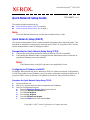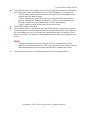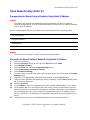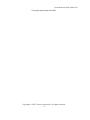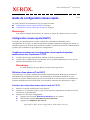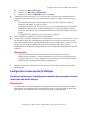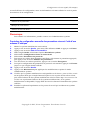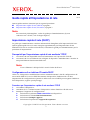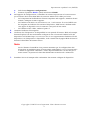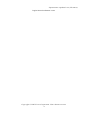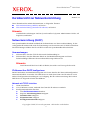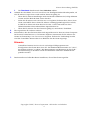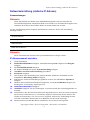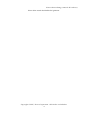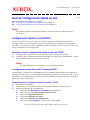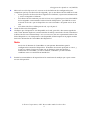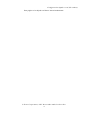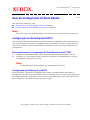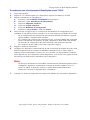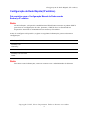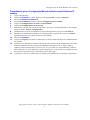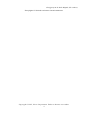La página se está cargando...
La página se está cargando...
La página se está cargando...
La página se está cargando...
La página se está cargando...
La página se está cargando...
La página se está cargando...
La página se está cargando...
La página se está cargando...
La página se está cargando...
La página se está cargando...
La página se está cargando...
La página se está cargando...
La página se está cargando...
La página se está cargando...
La página se está cargando...

Xerox WorkCentre
®
7232/7242
© Xerox Corporation, 2007. Reservados todos los derechos.
1
Guía de configuración rápida en red
Esta guía incluye las instrucciones para la:
Configuración rápida en red (DHCP) en la página 1
Configuración rápida en red (IP estática) en la página 3
Nota
Para obtener instrucciones más detalladas, consulte la Guía de administración
del sistema.
Configuración rápida en red (DHCP)
La Guía de administración del sistema contiene información detallada acerca de las
configuraciones en red. Este documento está concebido para configurar la red mediante
TCP/IP. Si se utiliza Novel IPX, consúltese la Guía de administración del sistema para ver
los procedimientos de configuración.
Requisitos para la configuración rápida en red con TCP/IP
1. Verifique que existe una red en servicio que utilice el protocolo TCP/IP.
2. Verifique que el cable Ethernet esté enchufado en el dispositivo multifunción y en un
puerto Ethernet que esté en servicio en la red.
Nota
El cable Ethernet es del tipo RJ45 y no lo suministra Xerox.
Configuración de una dirección IP mediante DHCP
Al encenderse, el dispositivo multifunción activa automáticamente DHCP para obtener la
configuración de red. Un servidor DHCP suministra al dispositivo una dirección IP y otros
parámetros de configuración. Si utiliza un servidor DHCP para asignar una dirección IP al
dispositivo, haga lo siguiente.
Procedimiento de configuración rápida en red con TCP/IP
1. Encienda el dispositivo.
2. Espere entre 3 y 5 minutos mientras el dispositivo obtiene una dirección IP.
3. Imprima el informe de configuración:
a. Pulse el botón Estado de la máquina del dispositivo.
b. Seleccione la ficha Información de facturación.
c. Seleccione Imprimir informes.
d. Seleccione Informes de copia.
e. Seleccione Informe de configuración.
f. Pulse el botón Comenzar, y luego seleccione Cerrar.
v1.0

Configuración rápida en red (DHCP)
© Xerox Corporation, 2007. Reservados todos los derechos.
2
4. Mire en la sección Opciones de comunicación del informe de configuración para
comprobar que hay una dirección IP asignada y que es una dirección IP válida en la red.
• Si las opciones de dirección IP no figuran en el informe, espere unos minutos más
y vuelva a imprimir el informe.
• Si la dirección IP comienza por 169.254.xxx.xxx, significa que el servidor DHCP
no ha asignado correctamente la dirección IP al dispositivo, que DHCP no está
activado en la red o que el dispositivo no está conectado a un punto activo de la
red.
• Si la dirección IP es válida para la red, vaya al paso 5.
5. Anote la dirección IP asignada.
6. Verifique que el dispositivo esté disponible en la red; para ello, abra un navegador de
web (como Internet Explorer) en una estación de trabajo conectada a la red e introduzca
la dirección IP con el formato http://xxx.xxx.xxx.xxx (las xxx representan la dirección
IP del dispositivo). Si el dispositivo está disponible, debería aparecer la página web de
Servicios de Internet de CentreWare del dispositivo.
Nota
Servicios de Internet de CentreWare es una potente herramienta para la
configuración remota del dispositivo. El nombre de usuario prefijado es 11111 y
la clave x-admin. Tenga en cuenta que se distingue entre mayúsculas y
minúsculas en el nombre y la clave; además, el nombre y la clave deben
cambiarse una vez concluida la instalación.
7. Instale los controladores de impresión en las estaciones de trabajo que vayan a tener
acceso al dispositivo.

Configuración rápida en red (IP estática)
© Xerox Corporation, 2007. Reservados todos los derechos.
3
Configuración rápida en red (IP estática)
Requisitos para la configuración en red manual con una dirección IP estática
Nota
Al encenderse, el dispositivo multifunción WorkCentre activa automáticamente DHCP
para obtener la configuración de red, por lo tanto DHCP deberá desactivarse en el
dispositivo para introducir de forma manual una dirección IP estática.
Antes de configurar el dispositivo, anote los datos siguientes para utilizarlos durante la
configuración.
Nota
Para obtener esta información, póngase en contacto con el administrador del sistema.
Procedimiento de configuración en red manual con una dirección IP estática
1. Encienda el dispositivo.
2. Pulse Iniciar/Cerrar sesión, escriba la ID de inicio de sesión 11111 y pulse Intro.
3. Pulse Estado de la máquina.
4. En la ficha Herramientas, seleccione la opción Opciones del sistema.
5. Seleccione Configuración de la conectividad y la red.
6. Seleccione Opciones del protocolo.
7. Para introducir valores de un elemento determinado, seleccione el elemento
correspondiente, y luego pulse el botón Cambiar opciones.
8. Cuando haya introducido todos los elementos deseados, pulse el botón Guardar.
9. Cuando haya terminado de configurar las opciones de protocolo, pulse Cerrar
repetidamente hasta que aparezca la ficha Herramientas.
10. Pulse Iniciar/Cerrar sesión.
11. Pulse Cerrar sesión para guardar los cambios y salir del modo de herramientas del
administrador del sistema.
12. Verifique que el dispositivo esté disponible en la red; para ello, abra un navegador de
web (como Internet Explorer) en una estación de trabajo conectada a la red e introduzca
la dirección IP con el formato http://xxx.xxx.xxx.xxx (las xxx representan la dirección
IP del dispositivo). Si el dispositivo está disponible, debería aparecer la página web de
Servicios de Internet de CentreWare del dispositivo.
13. Instale los controladores de impresión en las estaciones de trabajo que vayan a tener
acceso al dispositivo.
Dirección TCP/IP:
Dirección de la puerta de enlace:
Máscara de subred:
Dirección del servidor DNS:

Configuración rápida en red (IP estática)
© Xerox Corporation, 2007. Reservados todos los derechos.
4
Esta página se ha dejado en blanco intencionadamente.
La página se está cargando...
La página se está cargando...
La página se está cargando...
La página se está cargando...
La página se está cargando...
Transcripción de documentos
Xerox WorkCentre® 7232/7242 Guía de configuración rápida en red v1.0 Esta guía incluye las instrucciones para la: Configuración rápida en red (DHCP) en la página 1 Configuración rápida en red (IP estática) en la página 3 Nota Para obtener instrucciones más detalladas, consulte la Guía de administración del sistema. Configuración rápida en red (DHCP) La Guía de administración del sistema contiene información detallada acerca de las configuraciones en red. Este documento está concebido para configurar la red mediante TCP/IP. Si se utiliza Novel IPX, consúltese la Guía de administración del sistema para ver los procedimientos de configuración. Requisitos para la configuración rápida en red con TCP/IP 1. 2. Verifique que existe una red en servicio que utilice el protocolo TCP/IP. Verifique que el cable Ethernet esté enchufado en el dispositivo multifunción y en un puerto Ethernet que esté en servicio en la red. Nota El cable Ethernet es del tipo RJ45 y no lo suministra Xerox. Configuración de una dirección IP mediante DHCP Al encenderse, el dispositivo multifunción activa automáticamente DHCP para obtener la configuración de red. Un servidor DHCP suministra al dispositivo una dirección IP y otros parámetros de configuración. Si utiliza un servidor DHCP para asignar una dirección IP al dispositivo, haga lo siguiente. Procedimiento de configuración rápida en red con TCP/IP 1. 2. 3. Encienda el dispositivo. Espere entre 3 y 5 minutos mientras el dispositivo obtiene una dirección IP. Imprima el informe de configuración: a. Pulse el botón Estado de la máquina del dispositivo. b. Seleccione la ficha Información de facturación. c. Seleccione Imprimir informes. d. Seleccione Informes de copia. e. Seleccione Informe de configuración. f. Pulse el botón Comenzar, y luego seleccione Cerrar. © Xerox Corporation, 2007. Reservados todos los derechos. 1 Configuración rápida en red (DHCP) 4. 5. 6. Mire en la sección Opciones de comunicación del informe de configuración para comprobar que hay una dirección IP asignada y que es una dirección IP válida en la red. • Si las opciones de dirección IP no figuran en el informe, espere unos minutos más y vuelva a imprimir el informe. • Si la dirección IP comienza por 169.254.xxx.xxx, significa que el servidor DHCP no ha asignado correctamente la dirección IP al dispositivo, que DHCP no está activado en la red o que el dispositivo no está conectado a un punto activo de la red. • Si la dirección IP es válida para la red, vaya al paso 5. Anote la dirección IP asignada. Verifique que el dispositivo esté disponible en la red; para ello, abra un navegador de web (como Internet Explorer) en una estación de trabajo conectada a la red e introduzca la dirección IP con el formato http://xxx.xxx.xxx.xxx (las xxx representan la dirección IP del dispositivo). Si el dispositivo está disponible, debería aparecer la página web de Servicios de Internet de CentreWare del dispositivo. Nota Servicios de Internet de CentreWare es una potente herramienta para la configuración remota del dispositivo. El nombre de usuario prefijado es 11111 y la clave x-admin. Tenga en cuenta que se distingue entre mayúsculas y minúsculas en el nombre y la clave; además, el nombre y la clave deben cambiarse una vez concluida la instalación. 7. Instale los controladores de impresión en las estaciones de trabajo que vayan a tener acceso al dispositivo. © Xerox Corporation, 2007. Reservados todos los derechos. 2 Configuración rápida en red (IP estática) Configuración rápida en red (IP estática) Requisitos para la configuración en red manual con una dirección IP estática Nota Al encenderse, el dispositivo multifunción WorkCentre activa automáticamente DHCP para obtener la configuración de red, por lo tanto DHCP deberá desactivarse en el dispositivo para introducir de forma manual una dirección IP estática. Antes de configurar el dispositivo, anote los datos siguientes para utilizarlos durante la configuración. Dirección TCP/IP: Dirección de la puerta de enlace: Máscara de subred: Dirección del servidor DNS: Nota Para obtener esta información, póngase en contacto con el administrador del sistema. Procedimiento de configuración en red manual con una dirección IP estática 1. 2. 3. 4. 5. 6. 7. 8. 9. 10. 11. 12. 13. Encienda el dispositivo. Pulse Iniciar/Cerrar sesión, escriba la ID de inicio de sesión 11111 y pulse Intro. Pulse Estado de la máquina. En la ficha Herramientas, seleccione la opción Opciones del sistema. Seleccione Configuración de la conectividad y la red. Seleccione Opciones del protocolo. Para introducir valores de un elemento determinado, seleccione el elemento correspondiente, y luego pulse el botón Cambiar opciones. Cuando haya introducido todos los elementos deseados, pulse el botón Guardar. Cuando haya terminado de configurar las opciones de protocolo, pulse Cerrar repetidamente hasta que aparezca la ficha Herramientas. Pulse Iniciar/Cerrar sesión. Pulse Cerrar sesión para guardar los cambios y salir del modo de herramientas del administrador del sistema. Verifique que el dispositivo esté disponible en la red; para ello, abra un navegador de web (como Internet Explorer) en una estación de trabajo conectada a la red e introduzca la dirección IP con el formato http://xxx.xxx.xxx.xxx (las xxx representan la dirección IP del dispositivo). Si el dispositivo está disponible, debería aparecer la página web de Servicios de Internet de CentreWare del dispositivo. Instale los controladores de impresión en las estaciones de trabajo que vayan a tener acceso al dispositivo. © Xerox Corporation, 2007. Reservados todos los derechos. 3 Configuración rápida en red (IP estática) Esta página se ha dejado en blanco intencionadamente. © Xerox Corporation, 2007. Reservados todos los derechos. 4-
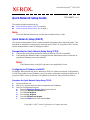 1
1
-
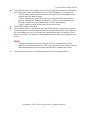 2
2
-
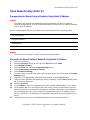 3
3
-
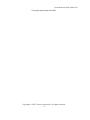 4
4
-
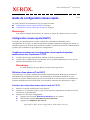 5
5
-
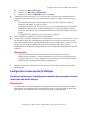 6
6
-
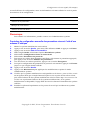 7
7
-
 8
8
-
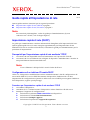 9
9
-
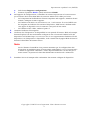 10
10
-
 11
11
-
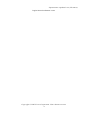 12
12
-
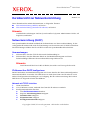 13
13
-
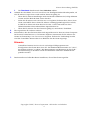 14
14
-
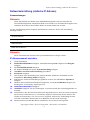 15
15
-
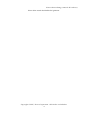 16
16
-
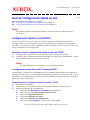 17
17
-
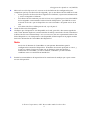 18
18
-
 19
19
-
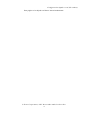 20
20
-
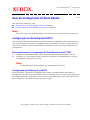 21
21
-
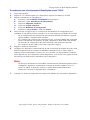 22
22
-
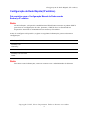 23
23
-
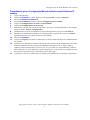 24
24
-
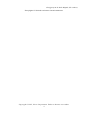 25
25
Xerox WORKCENTRE 7232 El manual del propietario
- Tipo
- El manual del propietario
- Este manual también es adecuado para
en otros idiomas
Artículos relacionados
-
Xerox 7328/7335/7345/7346 Guía de instalación
-
Xerox 7328/7335/7345/7346 Guía de instalación
-
Xerox WORKCENTRE 7132 El manual del propietario
-
Xerox 7328/7335/7345/7346 Guía de instalación
-
Xerox WORKCENTRE M123 Manual de usuario
-
Xerox 7232/7242 El manual del propietario
-
Xerox C118 El manual del propietario
-
Xerox 7232/7242 El manual del propietario
-
Xerox 7328/7335/7345/7346 Guía de instalación
-
Xerox 7232/7242 Guía del usuario